عاجل لعملاء iMobie: يجب اتخاذ الإجراء اللازم للحصول على 3 أشهر إضافية مجانية من البرنامج
إذا كنت تواجه مشكلات في نقل الفيديوهات من اندرويد الى ايفون، فسيوضح لك هذا الدليل طرقًا لكيفية نقل الفيديو من الاندرويد الى الايفون بنجاح. هناك بالفعل عدة طرق يمكنك استخدامها للقيام بالمهمة وهنا نوضحها جميعًا لك.
لطالما كان نقل البيانات من اندرويد الى ايفون يمثل مشكلة للمستخدمين. سواء كنت تتطلع إلى نقل صورتك الملتقطة حديثًا أو بيانات أخرى من اندرويد الى ايفون، أو كنت تتطلع إلى إرسال هذا الفيديو من رحلتك الأخيرة إلى جهاز iOS، فهناك دائمًا عقبة تمنعك من القيام بذلك.
لحسن الحظ، توجد الآن طرق للتغلب على المشكلة. أصبح الآن من الأسهل بكثير نقل الفيديو من الاندرويد الى الايفون باستخدام طرق مختلفة متاحة هناك. نصف أربعة من هذه الطرق هنا حتى تتمكن من نقل مقاطع الفيديو بسهولة وكفاءة إلى جهاز iPhone من جهاز Android.
لا تحتاج بالضرورة إلى استخدام طريقة معينة. لا تتردد في استخدام أي طريقة تجدها سهلة بالنسبة لك.
إذا لم يكن حجم الفيديو الخاص بك أكبر مما يسمح به معظم عملاء البريد الإلكتروني، فيمكنك استخدام طريقة البريد الإلكتروني لنقل الفيديو من الاندرويد الى الايفون. في الأساس، ما عليك القيام به هو إرفاق الفيديو الخاص بك برسالة بريد إلكتروني على جهاز Android الخاص بك ثم إرسال البريد الإلكتروني إلى جهاز iPhone الخاص بك.
تصف الخطوات التالية كيفية نقل مقاطع الفيديو من Android إلى iPhone باستخدام البريد الإلكتروني كوسيط.
الخطوة 1. قم بتشغيل تطبيق البريد الإلكتروني الذي تختاره على جهاز Android الخاص بك وقم بإنشاء بريد إلكتروني جديد.
الخطوة 2. في الحقل “إلى”، اكتب عنوان البريد الإلكتروني الذي يمكنك الوصول إليه على جهاز iPhone الخاص بك. إذا كنت تستخدم نفس حساب البريد الإلكتروني على كلا الهاتفين، فلا تتردد في استخدام نفس عنوان البريد الإلكتروني.
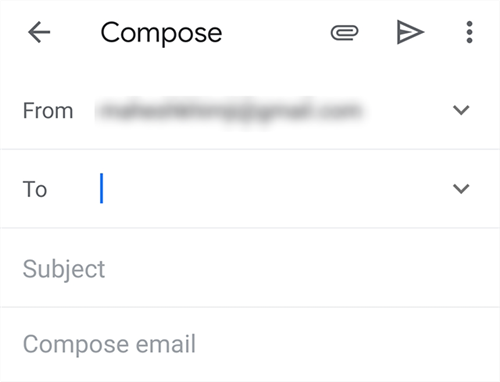
أدخل البريد الإلكتروني للمستلم
الخطوة 3. اضغط على أيقونة المرفق في الأعلى وحدد إرفاق ملف. سيتيح لك إرفاق ملف الفيديو الخاص بك إلى بريدك الإلكتروني.
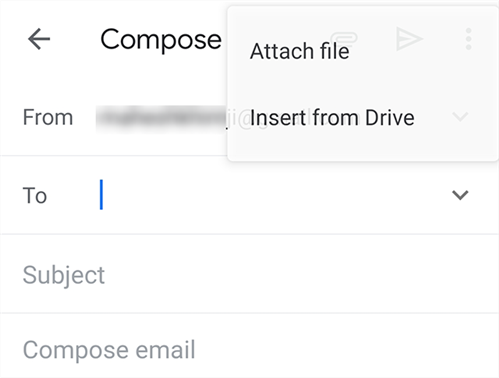
إرفاق مقطع فيديو بالبريد الإلكتروني
الخطوة 4. اختر الفيديو الذي تريد إرساله من هاتفك وستتم إضافته إلى بريدك الإلكتروني.
الخطوة 5. اضغط على أيقونة الإرسال في الجزء العلوي من شاشتك وسيتم إرسال البريد الإلكتروني مع الفيديو الخاص بك.
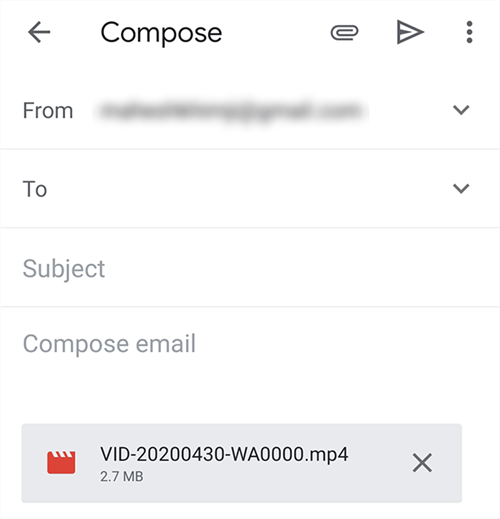
أرسل البريد الإلكتروني مع فيديو
الخطوة 6. قم بالوصول إلى حساب البريد الإلكتروني على جهاز iPhone الخاص بك وستجد مقطع الفيديو الخاص بك كمرفق. اضغط عليها وسيتم فتحها وتشغيلها على جهازك.
يعد استخدام البريد الإلكتروني لنقل مقاطع الفيديو من Android إلى iPhone أسهل طريقة بشرط ألا يتجاوز حجم الملف الحد المسموح به.
كانت هناك العديد من التطبيقات لمساعدتك في نقل الملفات بين أجهزتك التي تعمل بنظام Android و iOS. يمكنك استخدام أحد هذه التطبيقات لنقل مقاطع الفيديو من هاتف Android إلى جهاز iPhone الخاص بك. تعمل معظم هذه التطبيقات عبر شبكة WiFi وتدعم حجمًا غير محدود لملفاتك، لذا لن تواجه أي مشكلات في نقل مقاطع الفيديو الخاصة بك.
أول تطبيق لنقل الملفات يمكنك استخدامه هو AnyTrans، وهو أداة قوية لإدارة iOS. ويمكنك إضافة أي بيانات Android إلى iPhone بسهولة معها. أدخل برنامج AnyTrans، فهو يسمح لك بنقل الملفات بين أجهزة iOS و Android الخاصة بك بسهولة. إنه تطبيق نقل ملفات محمّل بالميزات يتيح لك نقل الملفات من وإلى أجهزة Android و iPhone و iPad وأجهزة الكمبيوتر.
يوضح ما يلي كيف يمكنك استخدامه لإرسال مقاطع فيديو من Android إلى iPhone.
الخطوة الأولى: قم بتنزيل أحدث إصدار من برنامج AnyTrans وتثبيته على جهاز الكمبيوتر الخاص بك.
الخطوة 2. قم بتشغيل التطبيق وتوصيل كل من Android و iPhone بجهاز الكمبيوتر الخاص بك. حدد خيار Phone Switcher من الشريط الجانبي الأيسر على شاشتك. انقر فوق Phone to iPhone في الشاشة التالية.
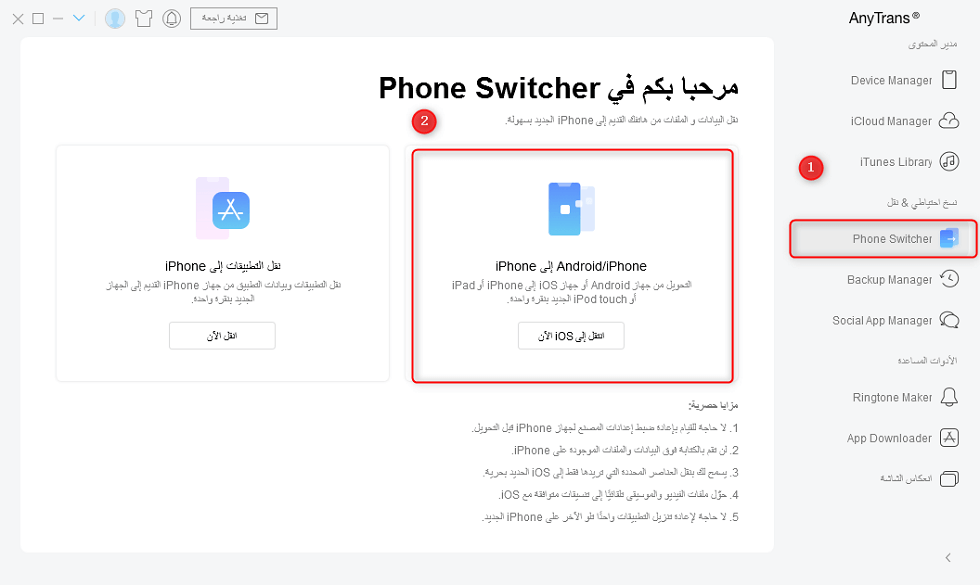
كيفية نقل كل الملفات من الأندرويد إلى الايفون باستخدام برنامج AnyTrans – الخطوة الثانية
الخطوة 3. حدد جهاز Android كجهاز مصدر وجهاز iPhone كجهاز مستهدف.
الخطوة 4. من المحتمل أن تكون مقاطع الفيديو الخاصة بك في قسم الأفلام. ضع علامة على مربع الأفلام وانقر على التالي للمتابعة. انتظر بينما ينقل مقاطع الفيديو من جهاز Android إلى جهاز iPhone الخاص بك.
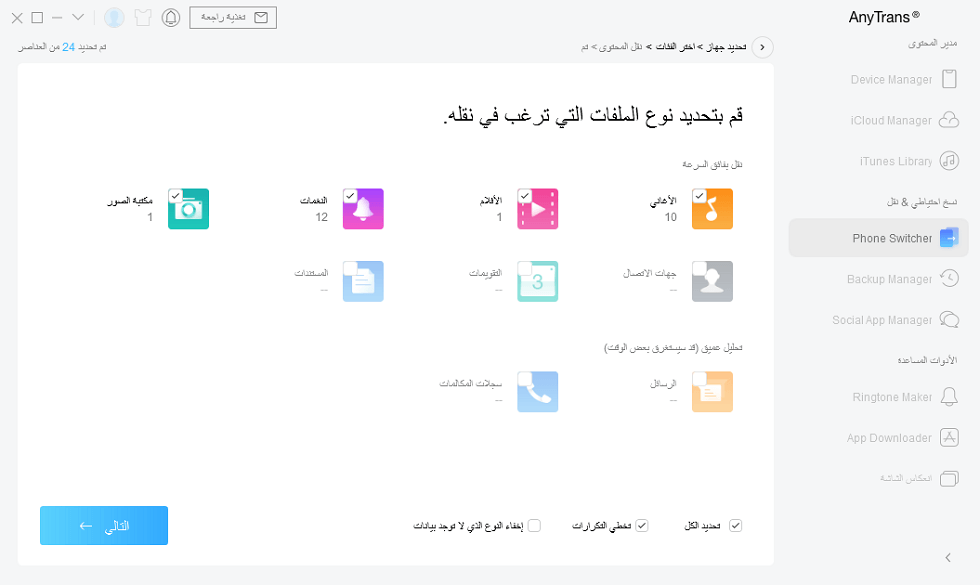
كيفية نقل كل الملفات من الأندرويد إلى الايفون باستخدام برنامج AnyTrans – الخطوة الثالثة
الخطوة 5. الآن يجب نقل الفيديو من الاندرويد الى الايفون.
نوضح هنا كيف يمكنك استخدام أحد تطبيقات نقل الملفات التي تسمى Xender لإرسال مقاطع فيديو إلى جهاز iPhone الخاص بك.
الخطوة 1. قم بتنزيل وتثبيت تطبيق Xender على كل من جهاز iPhone و Android. ثم قم بتشغيل التطبيق على كلا الجهازين.
الخطوة 2. على جهاز Android الخاص بك، انقر فوق إرسال في التطبيق أثناء إرسال الملفات من هاتف Android الخاص بك.
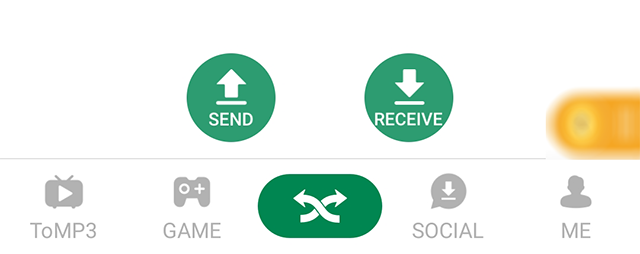
إرسال مقاطع الفيديو عبر Xender
الخطوة 3. اضغط على خيار الاستلام على جهاز iPhone الخاص بك حيث ستتلقى مقاطع فيديو على هذا الجهاز.

تلقي مقاطع الفيديو على iPhone مع Xender
الخطوة 4. امسح رمز الاستجابة السريعة على شاشة هاتف Android باستخدام جهاز iPhone الخاص بك.
الخطوة 5. اختر الفيديو الذي تريد نقله على جهاز Android الخاص بك وانقر فوق إرسال.
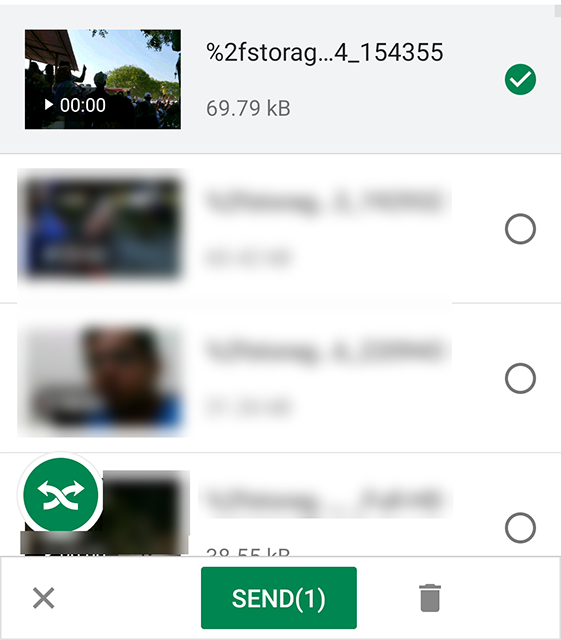
حدد وأرسل مقاطع الفيديو باستخدام Xender
سيتم استلام الفيديو على جهاز iPhone الخاص بك ويجب أن تكون قادرًا على تشغيله على الفور.
Send Anywhere هو تطبيق آخر يسمح لك بنقل الملفات بين أي من أجهزتك. إن الشيء العظيم في هذا التطبيق هو أنه متاح لجميع المنصات الموجودة هناك تقريبًا. إنه يعمل على iPhone و Android و Mac و Windows و Chrome، والقائمة تطول.
نوضح هنا أنه يمكنك استخدامه على iPhone و Android لتبادل مقاطع الفيديو.
الخطوة 1. قم بتنزيل وتثبيت تطبيق Send Anywhere على كل من أجهزة iPhone و Android.
الخطوة 2. قم بتشغيل التطبيق على كلا الهاتفين.
الخطوة 3. اضغط على علامة التبويب مقاطع الفيديو على جهاز Android الخاص بك، وحدد مقاطع الفيديو التي تريد إرسالها ، ثم انقر فوق إرسال في الجزء السفلي.
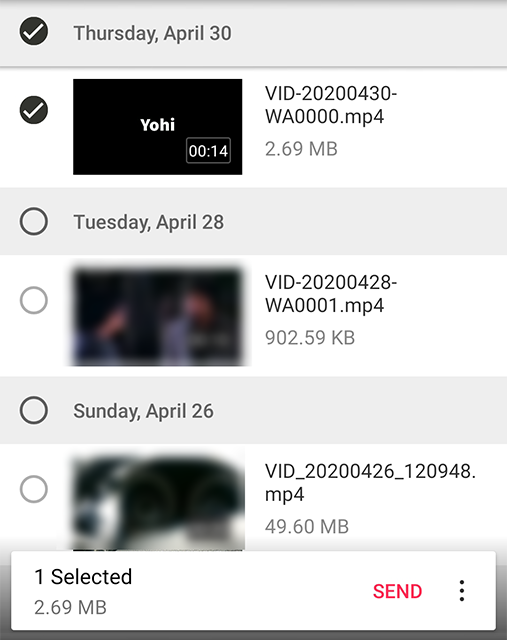
حدد مقاطع الفيديو وأرسلها باستخدام Send Anywhere
الخطوة 4. اضغط على تلقي في الجزء السفلي في التطبيق على جهاز iPhone الخاص بك.
الخطوة 5. سيطلب منك iPhone إدخال رمز. أدخل الرمز الذي يتم عرضه على جهاز Android الخاص بك وسيبدأ نقل الفيديو الخاص بك.
هذه طريقة سهلة جدًا لنقل مقاطع الفيديو من Android إلى iPhone والعكس صحيح.
في هذا اليوم وهذا العصر، بالكاد ستجد أي شخص لا يستخدم تطبيق الدردشة. إذا كنت تستخدم تطبيقًا للمراسلة الفورية على كل من Android و iPhone، فيمكنك بالفعل استخدامه لمشاركة مقاطع الفيديو بين الجهازين.
فيما يلي الخطوات الخاصة بكيفية القيام بذلك على هواتفك باستخدام تطبيق مثل WhatsApp.
الخطوة 1. قم بتشغيل تطبيق WhatsApp على جهاز Android الخاص بك.
الخطوة 2. اضغط على جهة الاتصال الخاصة بجهاز iPhone لبدء محادثة، إذا لم تبدأ محادثة بين الهاتفين مطلقًا.
الخطوة الثالثة. في شاشة المحادثة، اضغط على أيقونة المرفق الصغيرة لإرفاق الفيديو الخاص بك بالرسالة.
الخطوة 4. انتقل إلى معرض الصور الخاص بك واختر الفيديو الذي تريد إرساله إلى جهاز iPhone الخاص بك.
الخطوة 5. اضغط على أيقونة الإرسال وسيتم إرسال الفيديو إلى جهاز iPhone الخاص بك عبر WhatsApp.
الخطوة السادسة: افتح تطبيق WhatsApp على جهاز iPhone الخاص بك وستجد الفيديو في محادثة Android.
بينما تعمل هذه الطريقة بشكل رائع ، تميل بعض تطبيقات الدردشة إلى تقليل جودة مقاطع الفيديو الخاصة بك. إذا لم تكن هذه مشكلة كبيرة بالنسبة لك، فهذه التطبيقات جيدة للاستخدام.
جعلت الخدمات السحابية مشاركة الملفات أسهل مؤخرًا وربما تستخدم أحد هذه الملفات على هواتفك. يمكنك بالفعل استخدامه لنقل الفيديو من الاندرويد الى الايفون.
في الأساس، يمكنك تحميل مقاطع الفيديو إلى الخدمة السحابية المفضلة لديك من جهاز Android ثم تنزيل مقاطع الفيديو هذه باستخدام نفس الخدمة على جهاز iPhone الخاص بك.
الطريقة الأولى: استخدم Google Drive لنقل مقاطع الفيديو من Android إلى iPhone
الخطوة 1. افتح تطبيق Google Drive على جهاز Android وانقر فوق علامة الجمع متبوعة بتحميل. سيتيح لك تحميل الملفات على محرك الأقراص.
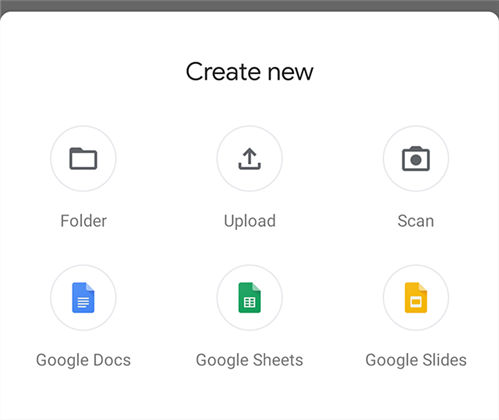
تحميل الفيديو إلى Google Drive
الخطوة 2. حدد الفيديو الذي تريد إرساله إلى جهاز iPhone الخاص بك وسيتم تحميله على Google Drive.
الخطوة 3. قم بتشغيل تطبيق Google Drive على جهاز iPhone الخاص بك وقم بتسجيل الدخول إلى حساب Google نفسه الذي تستخدمه على جهاز Android الخاص بك. يجب أن تجد الفيديو الذي أرسلته من هاتف Android الخاص بك.
خدمة سحابية جيدة أخرى يمكنك استخدامها لنسخ مقاطع الفيديو من Android إلى iPhone هي Dropbox. إنها خدمة تخزين سحابية شائعة وتتيح لك تحميل الملفات من جهاز وتنزيلها على جهاز آخر.
يوضح ما يلي كيف يمكنك استخدامه لمهمتك الخاصة.
الخطوة 1. قم بتنزيل وتثبيت تطبيق Dropbox على كلا الجهازين.
الخطوة 2. قم بتشغيل تطبيق Dropbox على جهاز Android الخاص بك، وانقر فوق علامة + (علامة الجمع) ، وحدد تحميل الصور أو مقاطع الفيديو.
الخطوة 3. قم بتحميل مقاطع الفيديو التي تريد إرسالها إلى جهاز iPhone الخاص بك.
الخطوة 4. افتح تطبيق Dropbox على جهاز iPhone، وقم بتسجيل الدخول باستخدام نفس الحساب ، وسيكون لديك حق الوصول إلى مقاطع فيديو Android الخاصة بك.
الأمر بهذه السهولة.
تسمح لك هذه الطرق بمشاركة الملفات بين أجهزتك حتى لو كانت متباعدة في العالم. ومع ذلك، ستحتاج إلى اتصال إنترنت سريع للغاية حيث ستحتاج إلى تحميل مقاطع الفيديو وتنزيلها على هواتفك.
نأمل أن يعلمك دليلنا أعلاه كيفية نقل الفيديو من الاندرويد الى الايفون. يجب أن يصلح معظم المشكلات المتعلقة بنقل الملفات ويتيح لك بسهولة نسخ ملفاتك إلى أي جهاز تريده.
الإجابات عن الأسئلة المتعلقة بالآراء حول المنتج؟ اتصل بفريق الدعم الفني للحصول على حل سريع>
